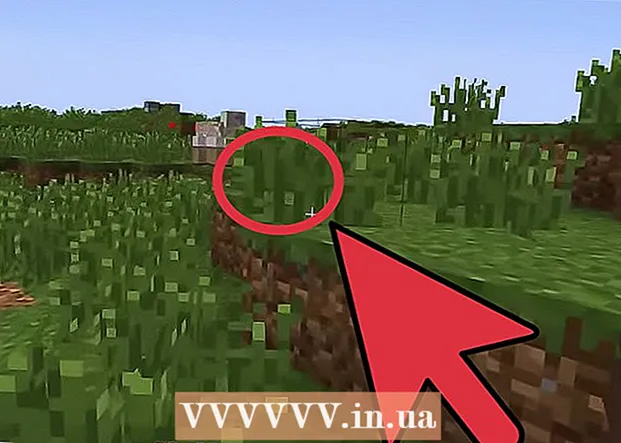May -Akda:
Sara Rhodes
Petsa Ng Paglikha:
10 Pebrero 2021
I -Update Ang Petsa:
1 Hulyo 2024
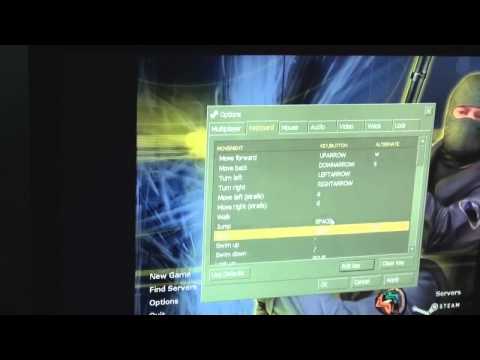
Nilalaman
- Mga hakbang
- Bahagi 1 ng 3: Pag-install ng Mapa
- Bahagi 2 ng 3: Pag-configure ng SLI Mode
- Bahagi 3 ng 3: Pagganap ng Pagsubok
Kung gusto mo ang paglalaro ng mga laro sa computer, malamang na nais mong gumanap ang iyong mga laro hangga't maaari. Ang isa sa mga pangunahing tampok ng isang gaming computer ay ang graphics card; sa kaso ng Nvidia, maaari mong ipares ang dalawa o higit pa sa parehong mga graphic card upang makakuha ng malaking natamo sa pagganap. Sundin ang aming mga tip upang malaman kung paano.
Mga hakbang
Bahagi 1 ng 3: Pag-install ng Mapa
 1 Tiyaking sinusuportahan ng iyong operating system ang teknolohiya ng SLI. Dalawang card sa SLI mode ang sinusuportahan ng mga Windows 7, Vista, 8, o mga Linux system. Tatlo at apat na card sa SLI mode ang sinusuportahan lamang sa Windows Vista, 7 at 8, ngunit hindi sa Linux OS.
1 Tiyaking sinusuportahan ng iyong operating system ang teknolohiya ng SLI. Dalawang card sa SLI mode ang sinusuportahan ng mga Windows 7, Vista, 8, o mga Linux system. Tatlo at apat na card sa SLI mode ang sinusuportahan lamang sa Windows Vista, 7 at 8, ngunit hindi sa Linux OS.  2 Suriin ang naka-install na hardware. Ang teknolohiyang SLI ay nangangailangan ng isang motherboard na may maraming mga puwang ng PCI-Express, pati na rin ang isang supply ng kuryente na may sapat na bilang ng mga konektor. Kakailanganin mo ang isang supply ng kuryente na may hindi bababa sa 800 watts ng lakas.
2 Suriin ang naka-install na hardware. Ang teknolohiyang SLI ay nangangailangan ng isang motherboard na may maraming mga puwang ng PCI-Express, pati na rin ang isang supply ng kuryente na may sapat na bilang ng mga konektor. Kakailanganin mo ang isang supply ng kuryente na may hindi bababa sa 800 watts ng lakas. - Pinapayagan ng ilang card ang parallel na pagpapatakbo ng apat na video card sa SLI mode. Karamihan sa mga kard ay ginawa upang gumana sa dalawahan-video mode.
- Ang mas maraming mga graphics card, mas maraming lakas ang kinakailangan.
 3 Kumuha ng mga video card na sumusuporta sa teknolohiya ng SLI. Sinusuportahan ng halos lahat ng mga modernong Nvidia card ang pagsasaayos ng SLI. Upang magawa ito, kailangan mo ng hindi bababa sa dalawang magkatulad na mga modelo ng card na may parehong halaga ng memorya ng video.
3 Kumuha ng mga video card na sumusuporta sa teknolohiya ng SLI. Sinusuportahan ng halos lahat ng mga modernong Nvidia card ang pagsasaayos ng SLI. Upang magawa ito, kailangan mo ng hindi bababa sa dalawang magkatulad na mga modelo ng card na may parehong halaga ng memorya ng video. - Ang mga kard ay hindi kailangang gawin ng parehong tagagawa, sapat na ang mga ito ang parehong mga modelo na may parehong dami ng memorya.
- Ang mga kard ay hindi kailangang magkaroon ng parehong mga frequency, ngunit pagkatapos ay maaari mong makita ang isang bahagyang drop sa pagganap.
- Para sa pinakamahusay na mga resulta, gumamit ng magkatulad na mga graphic card.
 4 Mag-install ng mga video card. I-install ang mga kard sa dalawang mga puwang ng PCI-Express sa iyong motherboard. Ang mga graphic card ay naka-install sa mga puwang sa karaniwang paraan. Mag-ingat na huwag masira ang mga mount o ipasok ang mga kard sa maling anggulo. Kapag ang mga kard ay nasa lugar na, i-secure ang mga ito gamit ang mga espesyal na fastener o turnilyo.
4 Mag-install ng mga video card. I-install ang mga kard sa dalawang mga puwang ng PCI-Express sa iyong motherboard. Ang mga graphic card ay naka-install sa mga puwang sa karaniwang paraan. Mag-ingat na huwag masira ang mga mount o ipasok ang mga kard sa maling anggulo. Kapag ang mga kard ay nasa lugar na, i-secure ang mga ito gamit ang mga espesyal na fastener o turnilyo.  5 I-install ang tulay ng SLI. Ang lahat ng mga kard na sumusuporta sa SLI mode ay karaniwang may isang nakalaang tulay ng SLI. Ang konektor na ito ay naka-plug sa mga tuktok ng mga graphic card, sa gayon ay magkonekta sa kanila. Pinapayagan nito ang mga card na ilipat ang data nang direkta sa bawat isa.
5 I-install ang tulay ng SLI. Ang lahat ng mga kard na sumusuporta sa SLI mode ay karaniwang may isang nakalaang tulay ng SLI. Ang konektor na ito ay naka-plug sa mga tuktok ng mga graphic card, sa gayon ay magkonekta sa kanila. Pinapayagan nito ang mga card na ilipat ang data nang direkta sa bawat isa. - Ang tulay ay hindi kailangang mai-install upang ikonekta ang mga kard sa SLI mode. Nang walang tulay, gagana ang mga kard gamit ang mga puwang ng PCI-Express sa motherboard. Ang ganitong uri ng koneksyon ay magreresulta sa nabawasan na pagganap.
Bahagi 2 ng 3: Pag-configure ng SLI Mode
 1 Buksan ang iyong computer. Matapos mai-install ang mga graphic card, isara ang kaso ng computer at i-restart ito. Hindi mo kailangang gumawa ng mga pagbabago sa mga setting hanggang sa ganap na mapagana ang system.
1 Buksan ang iyong computer. Matapos mai-install ang mga graphic card, isara ang kaso ng computer at i-restart ito. Hindi mo kailangang gumawa ng mga pagbabago sa mga setting hanggang sa ganap na mapagana ang system.  2 I-install ang mga driver. Dapat awtomatikong makita ng iyong operating system ang iyong mga graphic card at subukang i-install ang mga tamang driver para sa kanila. Ang prosesong ito ay maaaring mas matagal kaysa sa pag-install ng mga video card, dahil magkahiwalay na mai-install ang mga driver para sa bawat card.
2 I-install ang mga driver. Dapat awtomatikong makita ng iyong operating system ang iyong mga graphic card at subukang i-install ang mga tamang driver para sa kanila. Ang prosesong ito ay maaaring mas matagal kaysa sa pag-install ng mga video card, dahil magkahiwalay na mai-install ang mga driver para sa bawat card. - Kung ang pag-install ay hindi nagsisimula sa sarili nitong, i-download ang pinakabagong mga driver mula sa website ng Nvidia at patakbuhin ang mga file ng pag-install kapag nakumpleto ang pag-download.
 3 I-set up ang SLI. Kapag na-install na ang mga driver - mag-right click sa desktop at piliin ang "Nvidia Control Panel". Magbubukas ang isang bagong window kung saan maaari mong baguhin ang mga setting ng graphic. Hanapin ang item sa menu na pinangalanang "I-configure ang SLI, Physx".
3 I-set up ang SLI. Kapag na-install na ang mga driver - mag-right click sa desktop at piliin ang "Nvidia Control Panel". Magbubukas ang isang bagong window kung saan maaari mong baguhin ang mga setting ng graphic. Hanapin ang item sa menu na pinangalanang "I-configure ang SLI, Physx". - Piliin ang Maximum na Pagganap ng 3D at piliin ang Ilapat.
- Ang screen ay magpikit ng maraming beses habang inilalapat ang mga setting ng SLI. Tatanungin ka kung nais mong i-save ang mga bagong setting.
- Kung ang control panel ay walang nais na pagpapaandar, malamang na hindi makilala ng iyong system ang isa o marami sa iyong mga kard. Buksan ang Device Manager sa Control Panel at suriin kung nakalista ang lahat ng mga graphic adapter sa listahan ng mga Display adapter. Kung ang iyong mga video card ay wala sa listahan, suriin ang koneksyon, pati na rin ang mga naka-install na driver.
 4 Paganahin ang teknolohiya ng SLI. Piliin ang Baguhin ang Mga Setting ng Imaheng 3D mula sa menu sa kaliwa. Sa Mga Pangkalahatang Setting, mag-scroll pababa sa listahan hanggang sa makita mo ang pagpipiliang "SLI Performance Mode". Baguhin ang setting mula sa Single GPU patungo sa Alternative Processing 2. Paganahin nito ang SLI mode para sa lahat ng iyong mga application.
4 Paganahin ang teknolohiya ng SLI. Piliin ang Baguhin ang Mga Setting ng Imaheng 3D mula sa menu sa kaliwa. Sa Mga Pangkalahatang Setting, mag-scroll pababa sa listahan hanggang sa makita mo ang pagpipiliang "SLI Performance Mode". Baguhin ang setting mula sa Single GPU patungo sa Alternative Processing 2. Paganahin nito ang SLI mode para sa lahat ng iyong mga application. - Maaari kang gumawa ng magkakahiwalay na setting para sa iba't ibang mga video game sa pamamagitan ng pagbubukas sa tab na Mga Setting ng Application at pagpili sa "SLI Performance Mode".
Bahagi 3 ng 3: Pagganap ng Pagsubok
 1 Suriin ang bilang ng mga frame bawat segundo. Maraming iba't ibang mga paraan upang malaman ang bilang ng mga frame bawat segundo, samakatuwid, kakailanganin mong piliin ang pinakaangkop na isa. Ang bilang ng mga frame bawat segundo ay perpektong ipapakita ang pagganap ng iyong system, pati na rin kung ang lahat ay napoproseso nang tama para sa iyo. Maraming mga tagahanga ng mga laro sa computer ang nakakamit ng 60 mga frame bawat segundo na pagganap sa mataas na mga setting.
1 Suriin ang bilang ng mga frame bawat segundo. Maraming iba't ibang mga paraan upang malaman ang bilang ng mga frame bawat segundo, samakatuwid, kakailanganin mong piliin ang pinakaangkop na isa. Ang bilang ng mga frame bawat segundo ay perpektong ipapakita ang pagganap ng iyong system, pati na rin kung ang lahat ay napoproseso nang tama para sa iyo. Maraming mga tagahanga ng mga laro sa computer ang nakakamit ng 60 mga frame bawat segundo na pagganap sa mataas na mga setting.  2 I-on ang tagapagpahiwatig ng aktibidad ng SLI. Sa Nvidia Control Panel, buksan ang menu ng Mga Setting ng 3D. Paganahin ang Tagapagpahiwatig ng Aktibidad ng Display SLI. Magkakaroon ka ng isang bar sa kaliwang bahagi ng screen.
2 I-on ang tagapagpahiwatig ng aktibidad ng SLI. Sa Nvidia Control Panel, buksan ang menu ng Mga Setting ng 3D. Paganahin ang Tagapagpahiwatig ng Aktibidad ng Display SLI. Magkakaroon ka ng isang bar sa kaliwang bahagi ng screen. - Simulan ang iyong laro. Kapag tumatakbo ang iyong laro, makikita mo kung paano nagbabago ang bar. Ang bar ay magiging mas mataas, na nangangahulugang tumaas ang pagganap, na nangangahulugang gumagana nang tama ang mga video card sa SLI mode, pinapabuti ang display. Kung ang bar ay hindi masyadong mataas, kung gayon ang pagsasaayos ng SLI ay hindi nakakaapekto nang malaki sa pangkalahatang pagganap.